截图长截屏怎么弄 Win10全屏截图的快捷键是什么
更新时间:2023-12-18 11:06:20作者:yang
在日常使用电脑的过程中,我们经常需要截取屏幕上的内容,以便记录或分享,而在Windows 10操作系统中,全屏截图的操作变得更加简便和快捷。只需按下特定的快捷键,就能轻松地完成全屏截图。这一快捷键是Win10系统中的一项实用功能,它让我们能够快速捕捉到屏幕上的任何内容,无论是网页、软件界面还是其他图像。让我们一起来了解一下具体的操作方法吧!
步骤如下:
1.打开需要截图的网站、文档,或桌面屏幕

2.同时按住键盘上的“Windows+PrtSc”键,电脑屏幕亮度变暗闪烁一下。证明截图成功。

3.打开电脑桌面右下角的文件资源管理器

4.在弹出的选项框中,找到图片选项,鼠标左键点击进去。
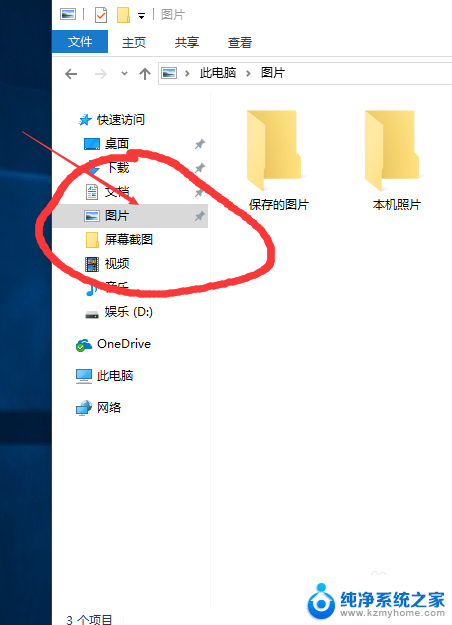
5.在弹出的选框中找到屏幕截图,鼠标左键点击进入。
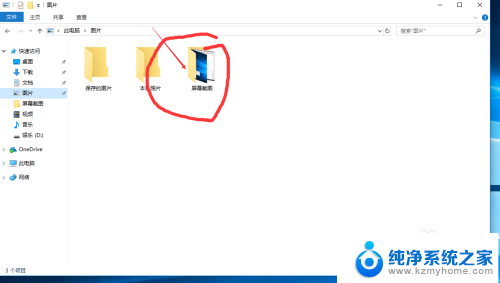
6.在弹出屏幕截图选项框中找到我们刚刚所截取得画面,证明截图完成。
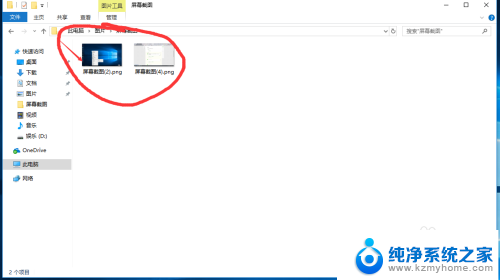
以上是关于如何进行截图长截屏的全部内容,如果有需要的用户,可以按照小编的步骤进行操作,希望这对大家有所帮助。
截图长截屏怎么弄 Win10全屏截图的快捷键是什么相关教程
- 电脑截图长截屏怎么弄的 Win10桌面全屏截图快捷键是什么
- 惠普截图的快捷键 Win10截图快捷键是什么
- win10电脑截屏是哪个快捷键 Win10截图快捷键是哪个键
- windows10怎么截屏快捷键是什么 WINDOWS10截屏的四种快捷键如何使用
- win10截图是什么快捷键 Win10截图快捷键不起作用
- 笔记本电脑win10截屏快捷键是哪个 Win10截图快捷键设置方法
- 电脑文档截图快捷键 Win10截图快捷键是什么
- 怎么截图电脑屏幕快捷键 WINDOWS10截屏的四种快捷键使用教程
- 笔记本电脑哪个是截屏键 Win10截图快捷键怎么设置
- 电脑截图按什么键win10 Windows10截屏快捷键设置
- 电脑右下角的图标怎么显示出来 如何让win10所有图标都显示在任务栏右下角
- win10自动更新导致蓝屏 Win10正式版自动更新失败蓝屏怎么解决
- 笔记本蓝牙连接电视后如何投屏 win10笔记本无线投屏到电视怎么设置
- 怎样去除win10开机密码 win10开机密码怎么取消
- win10关闭windows防火墙 Win10系统关闭防火墙步骤
- 微软浏览器闪退 Win10Edge浏览器打开闪退怎么解决
win10系统教程推荐
- 1 笔记本蓝牙连接电视后如何投屏 win10笔记本无线投屏到电视怎么设置
- 2 win10关闭windows防火墙 Win10系统关闭防火墙步骤
- 3 win10开机图标变大了 win10电脑重启图标变大解决技巧
- 4 电脑重置后windows怎么激活 win10系统重置后激活方法
- 5 怎么开电脑麦克风权限 win10麦克风权限在哪里可以找到
- 6 windows 10开机动画 Windows10开机动画设置方法
- 7 输入法微软拼音怎么调 win10电脑微软拼音输入法怎么调整
- 8 win10没有ppt怎么办 win10右键新建中没有PPT选项怎么添加
- 9 笔记本硬盘损坏是否会导致蓝屏 Win10系统DRIVER POWER STATE FAILURE蓝屏怎么处理
- 10 win10老是提醒激活 Win10系统总提醒需要激活怎么解决